
「UE4」で「Blenderのグリースペンシル」のような表現ができないかと調べていました。その結果、できなくはなさそうだが、「高度なスキル」及び「専用のアセット」が必要?になるのではないか?ということでした。
そこで発想を転換して「UE4」で出力するのではなく、通常の画像を出力してからその画像を加工すれば?いけるのでは?と思い挑戦してみました。とりあえず「フォトショップで水彩画に加工する」方法をサイトで見つけたので。
※但し、動画はムリそうです。
1.参考にしたサイト
バーグさんのサイト

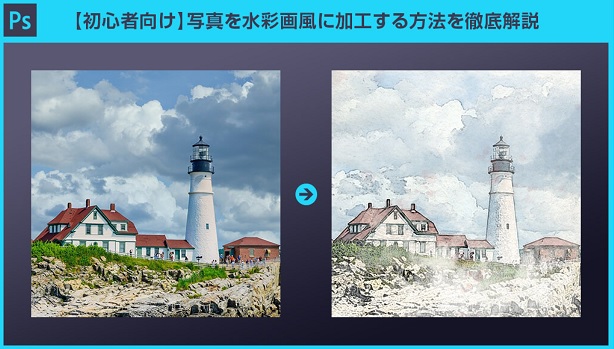
2.作業内容
バーグさんのサイトの手順に沿って作業を進めていきました。
STEP.1 フォトショップに写真を読み込む
STEP.2 水彩用紙のテクスチャを最下層に配置する
STEP.3 ベースとなる水彩画風の塗りを作る
[フィルター] ― [フィルターギャラリー] ― [アーティスティック] ― [水彩画]を適用します。
ここまでは順調だったのですが、次のレイヤーパネル下部にある[レイヤーマスクを追加]を適用の所で”あれ?
[レイヤーマスクを追加]を選べないんだけど?”とそこから進めなくなりました。
多分何か操作方法が違うのか、設定が違うのか?
悲しいかな、フォトショップはあまり勉強してないので分かりません。
しょうがなく、後は自己流で適当に作業していったのですが、そこそこの”絵”になったので”良し”としました。
(その後は、[フィルターギャラリー] ― [アーティスティック] ― [塗料]を使ったり、花ビラが舞っている所を付け加えたりしました。)
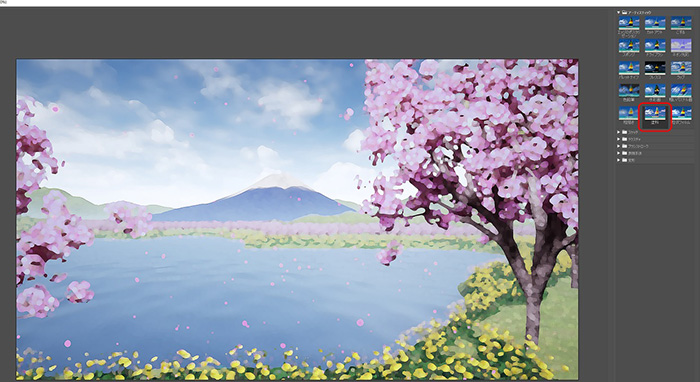
3.完成
「フォトショップ」で加工するだけで、かなり違う”絵”になるもんだなーと、感心しました。
これから「フォトショップ」も真面目に勉強しようと思います。「udemy」のセールの時に教材を買っているので・・・。

「Blenderのグリースペンシル」で作った「アジサイ」も同じように加工しようとしましたが、上手く行かなかったので、水彩用紙を背景にしボカシをかけただけで止めました。一応作ったのでオマケで載せておきます。


